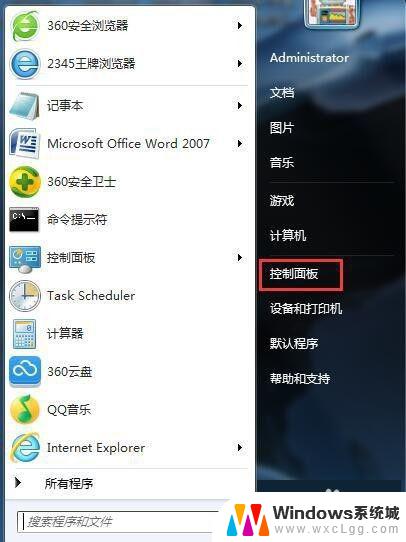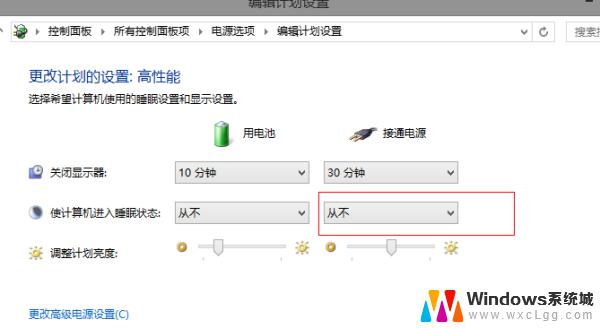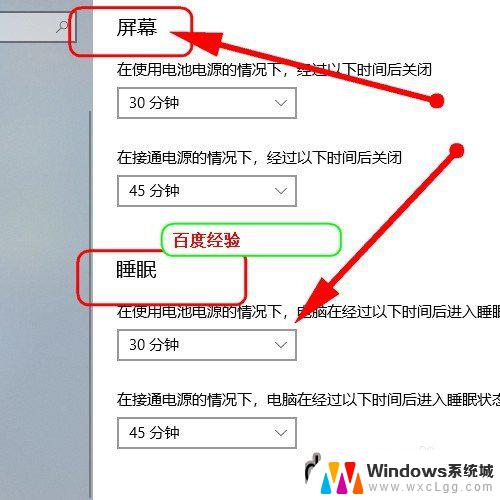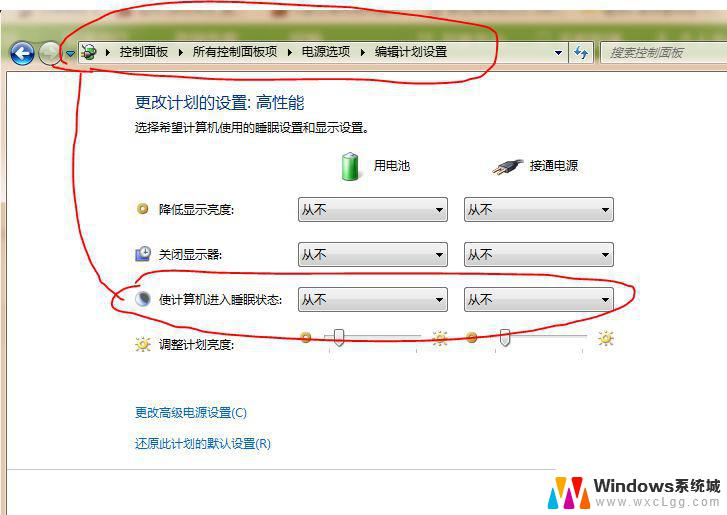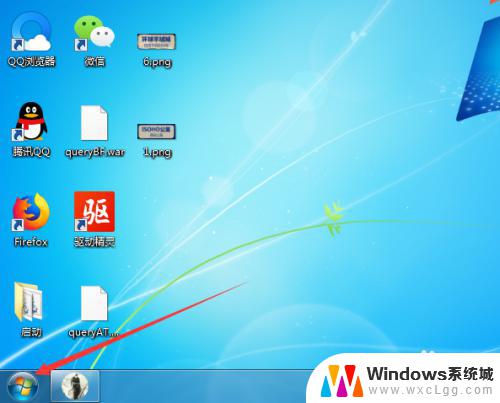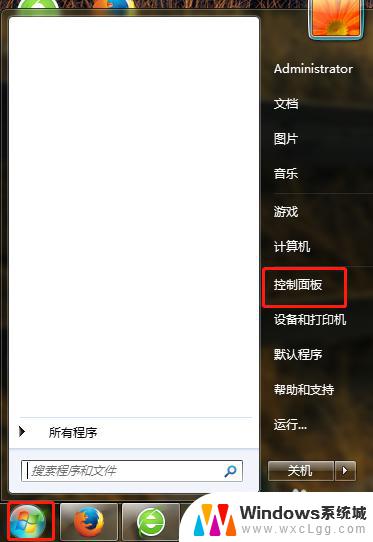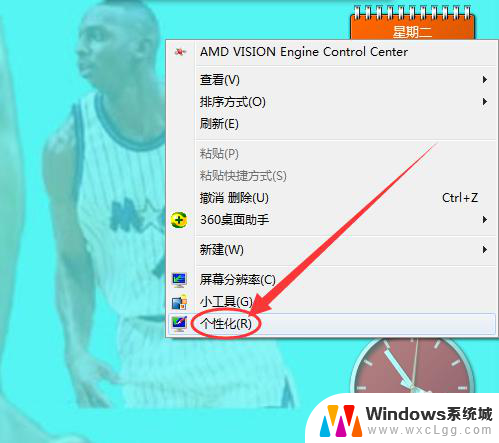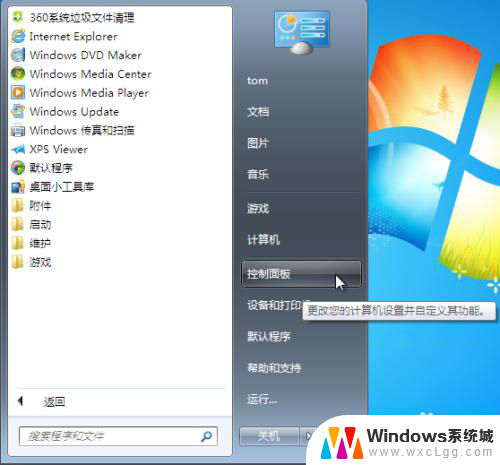windows7电脑休眠时间在哪里设置 win7休眠设置方法详解
Windows7电脑休眠时间在哪里设置?如何详细设置win7休眠时间?对于很多win7用户来说,了解如何设置电脑的休眠时间是非常重要的,在win7系统中,设置电脑的休眠时间可以帮助用户更好地管理电脑的电源消耗,延长电脑的使用寿命。接下来我们将详细介绍win7电脑休眠时间设置的方法。

一、windows7电脑休眠时间在哪里设置里?
1、Win7休眠设置一般来说,是在我们的控制面板里面的,在控制面板里面有一个电源选项。Win7的休眠设置主要是在电源选项里面进行选择和设置的。
2、还有一种方法是使用快捷方式加指令进行设置休眠,这种需要用户管理员才能设置。

二、win7休眠设置办法
1、方法一
现在进入我们电脑的控制面板,在这个界面里找到设置进行更改。控制面板有一个设置选项,其中一个是“电源选项”。鼠标单击进去,左边是电源更改,找到“更改计算机睡眠时间”这个选项,点击就可以进行休眠设置。有“从不休眠”和“休眠时间设定”,根据自己想要的休眠状态去选择和更改。完成保存退出就设置完了,还可以设定一下休眠时候电脑屏幕的图案。
2、方法二
在 电脑桌 面上进行点击右键,新建笔记本并打开。这个办法是设置指令进行关闭和开启电脑休眠状态。现在输入指令:“@powercfg-hoff”,这个是关闭。还有一个指令:“@powercfg-hon”。同时设置然后保存的时候格式是.bat。现在就可以使用管理员的身份来操作了。

三、注意事项
第二种方法是需要管理员才能操作的,不是所有用户都可以使用和设置。所以设置的时候要开启管理员这个权限。第一种方法是适合所有的电脑使用的,但是在设置的时候最好是不要关闭休眠状态,不然会很耗电。

Win7休眠设置在哪里?这个设置是在我们控制面板里的,每个人的电脑都有控制面板,所以进行设置的时候找到控制面板就可以了。Win7休眠的时候会比较的节省电源,因为电脑的屏幕长期开启着会削 弱电 脑的使用寿命,所以系统一般会默认为是十分钟不使用就自动休眠。有些人长期使用电脑,所以可以设置长时间不休眠或者是从不休眠,设置也是因人而异的。
以上是关于如何设置Windows 7电脑的休眠时间的全部内容,如果有需要的用户,可以按照以上步骤进行操作,希望对大家有所帮助。